电脑播放器无声音的故障原因是什么?
- 网络常识
- 2025-03-20
- 13
- 更新:2025-03-17 12:44:27
当我们准备欣赏一场电影或是聆听一首音乐时,忽然发现电脑播放器没有声音,这是多么令人沮丧的事情。为什么会出现这样的状况?本文将通过深入探讨电脑播放器无声音的故障原因,并提供相应的解决方法,帮助你快速恢复电脑的“声音”。
一、音量是否被静音或音量太低
在电脑出现播放器无声音的情况时,首先需要检查的往往是播放器自身及其相关的音量设置。很多时候,问题解决起来非常简单:
1.确认电脑的主音量是否被静音或音量调到了最低。
2.检查播放器软件的音量控制,确认没有被意外调节至静音或调至最小。
3.如果使用了外部扬声器,也需要检查扬声器的音量旋钮,确认其是否已经被调低或关闭。
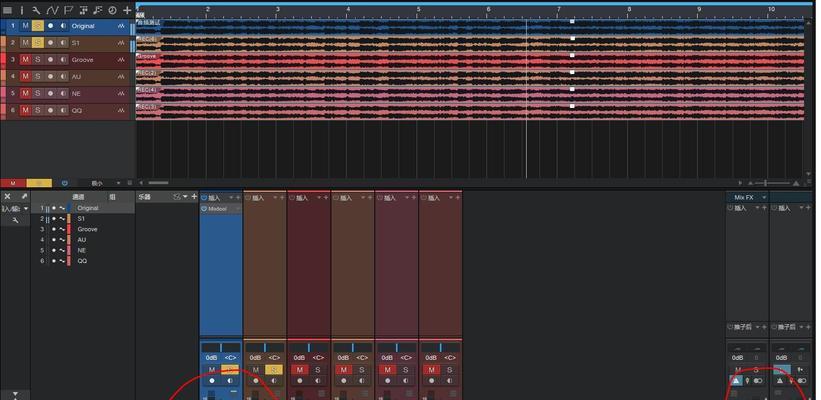
二、声卡驱动程序问题
声卡驱动程序是电脑发声的关键,如果驱动程序出现损坏或过时,便可能导致播放器无声音。解决步骤如下:
1.检查声卡驱动状态:右键点击“我的电脑”,选择“管理”,在计算机管理窗口中找到“设备管理器”,展开“声音、视频和游戏控制器”项,查看声卡设备是否有黄色感叹号标记,如发现,则表明驱动程序有问题。
2.更新声卡驱动:在设备管理器中右键点击声卡设备,选择“更新驱动程序软件”,通过自动搜索或手动指定驱动路径来更新驱动程序。
3.其他驱动检测工具:亦可使用第三方软件如驱动精灵、驱动人生等进行驱动的更新和维护。
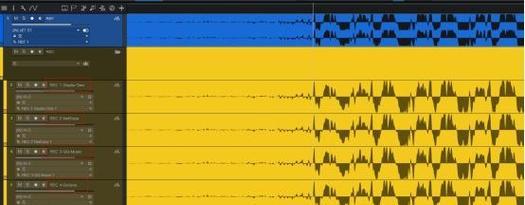
三、播放器设置问题
有时电脑播放器自身设置也可能是导致无声音的原因,这时需要检查以下设置:
1.默认音频设备:打开控制面板中的“硬件和声音”选项,点击“声音”,在弹出的窗口中查看“播放”标签页里的设备是否为当前使用的播放器或扬声器。
2.音频格式支持:确保播放器支持当前播放文件的音频格式,不支持的格式可能导致无声。
3.音频选项设置:在播放器的选项或设置中,检查是否有音频输出设置不当,比如选择错误的扬声器或耳机作为输出设备。
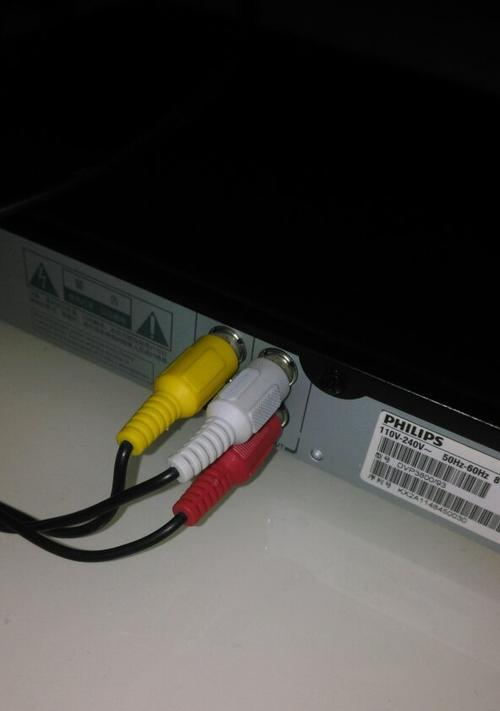
四、系统设置问题
操作系统层面的设置也有可能影响到电脑声音的输出。以下是几个排查点:
1.音频服务:打开“服务”窗口,查看WindowsAudio和WindowsAudioEndpointBuilder服务是否正在运行。如果这些服务被禁用,声音将无法正常工作。
2.音频增强功能:禁用任何音频增强功能,如均衡器或环绕声设置,这些可能会不经意改变声音输出。
五、物理连接故障
物理连接包括扬声器线、耳机接口等,是声音输出的直接通道,任何松动或损坏都可能导致没有声音输出:
1.检查音频线和连接器:检查扬声器或耳机的音频线是否有损坏、断裂或连接不当。
2.尝试不同的音频端口:如果使用的是外接声卡,尝试更换其他音频端口,看是否能恢复声音输出。
3.检查扬声器或耳机本身:断开连接后,将扬声器或耳机连接到其他音频源上测试,如手机或另一台电脑,以确认设备本身没有问题。
六、操作系统问题
如果以上步骤都未能解决问题,可能是操作系统本身存在更深层的问题:
1.执行系统修复:利用Windows系统自带的系统恢复功能,尝试将系统恢复到之前未出现问题的状态。
2.考虑系统更新或重装:如果问题依旧存在,可能需要考虑更新系统或进行系统重装。
七、专业软件诊断
有时候,我们需要借助专业的音频诊断工具来帮助我们定位问题:
1.使用音频诊断软件:一些专业的音频诊断工具可以帮助我们测试声卡和扬声器是否工作正常,如Stereomic等。
2.查看错误日志:在Windows的事件查看器中检查与声音相关的错误日志,这些信息可能会提供问题的线索。
八、常见问题及解决方案汇总
结合上述各点,对于电脑播放器无声音的问题,我们可以出一套系统的故障排除流程:
1.检查静音和音量:首先确认电脑、播放器和扬声器的音量设置。
2.更新声卡驱动:如果驱动程序出现损坏或过时,更新声卡驱动。
3.播放器与系统设置:检查播放器和系统的音频设置,确保没有错误配置。
4.物理连接问题:检查扬声器线和耳机接口,确保连接正确无误。
5.操作系统问题:如果怀疑是系统层面的问题,可以尝试系统修复或更新。
6.专业诊断与修复:利用专业软件进行更深入的问题诊断和修复。
九、额外提示和建议
为了防止将来再次遇到类似问题,下面是一些维护建议:
定期更新驱动程序:保持声卡和其他硬件驱动程序的最新状态,定期进行检查和更新。
系统及时备份:定期备份系统和重要数据,遇到问题时可以快速恢复。
设备定期检测:定期检查扬声器、耳机及连接线,确保其良好状态。
维护良好的电脑环境:保持电脑硬件的清洁和良好的工作环境,避免灰尘和高温对设备性能的影响。
通过上述步骤和建议,你应该能够诊断并解决电脑播放器无声音的问题。如果你遵循了所有步骤但问题依旧存在,可能需要寻求专业的技术支持或联系电脑制造商来获取进一步的帮助。希望你的电脑能够尽快恢复那些令人愉悦的声音。











